الإعلانات
 تتم إضافة العديد من الميزات الجديدة إلى تحديثات iOS التي لا نستغلها كثيرًا. أحدث تحديثات iOS 5.0 و 5.1 لمستخدمي iPhone أو iPad أو iPod touch تجعل الأجهزة أسهل قليلاً للتنقل مع العديد من الميزات المفيدة لكاميرا iPhone ، وربما خيارات التفضيل المعروفة قليلة في ال الإعدادات منطقة.
تتم إضافة العديد من الميزات الجديدة إلى تحديثات iOS التي لا نستغلها كثيرًا. أحدث تحديثات iOS 5.0 و 5.1 لمستخدمي iPhone أو iPad أو iPod touch تجعل الأجهزة أسهل قليلاً للتنقل مع العديد من الميزات المفيدة لكاميرا iPhone ، وربما خيارات التفضيل المعروفة قليلة في ال الإعدادات منطقة.
لقد اخترت 10 من مفضلاتي ، لكني متأكد من أنني أغفلت البعض. لذا يرجى إضافة النصائح الخاصة بك في نهاية هذه المقالة.
حذف التطبيقات
قد تجد أن الطريقة الأسرع لحذف العديد من التطبيقات على جهاز iOS 5 هي إطلاق الإعدادات التطبيق واضغط الاستخدام. من هناك ستحصل على قائمة بجميع تطبيقاتك وحجم ملفها. انقر على التطبيقات الفردية التي تريد حذفها ، ثم انقر فوق الزر حذف التطبيق.
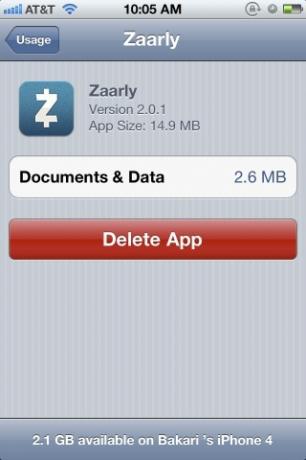
الوصول السريع للكاميرا
منذ تحديث iOS 5 ، يمكن الوصول إلى تطبيق الكاميرا من شاشة القفل ، ولكن بدلاً من النقر عليه تطبيق الكاميرا ، الذي يتسبب في تأخير في التنشيط ، قم بتحريكه لأعلى بدلاً من ذلك للوصول بشكل أسرع إلى الة تصوير. أيضًا ، إذا كنت تلتقط صورة في الوضع الأفقي ، فما عليك سوى الضغط على زر رفع مستوى الصوت على iPhone لتنشيط الغالق. (يعمل الزر في الوضع الرأسي أيضًا ، ولكن أجد أنه أكثر تعقيدًا لاستخدامه في هذا الموضع.)
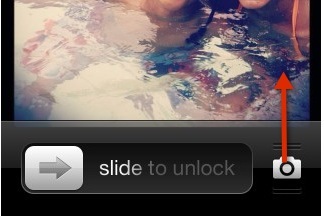
مجلد في قفص الاتهام
إذا كان لديك مجلد من التطبيقات التي تستخدمها كثيرًا ، فقد تفكر في وضعها في Dock بجهازك قدر الإمكان مع التطبيقات الفردية. هذا مفيد جدًا لأجهزة iPhone و iPod touch التي بالطبع لديها شاشة أقل بكثير من iPad.
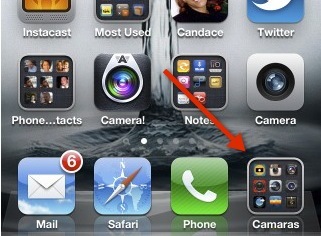
اختصارات لوحة المفاتيح
إذا كنت لا تستخدم اختصارات لوحة المفاتيح على جهازك ، فستفقد ميزة رائعة لتوفير الوقت. افتح الإعدادات> عام، ثم قم بالتمرير لأسفل إلى لوحة المفاتيح> اختصارات. انقر على الزر الأيمن العلوي وأضف عبارة أو اسمًا أو كلمة تستخدم بانتظام ، ثم قم بتعيين اختصار لها. تأكد من استخدام مجموعة من الأحرف التي لا تشكل الأحرف القليلة الأولى من الكلمة الحقيقية.
ربما يجب عليك الاحتفاظ باختصاراتك إلى 2-4 أحرف لتسهيل تذكرها.
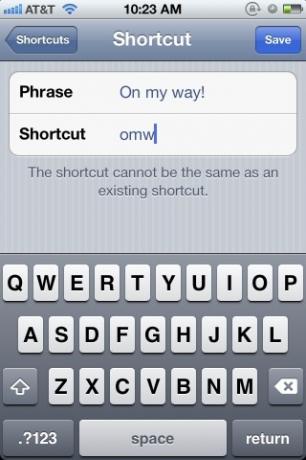
عندما تكتب اختصارًا في مربع نص ، ستنبثق العبارة أو الكلمة المعينة وتنقر على شريط المسافة لإدراجه.
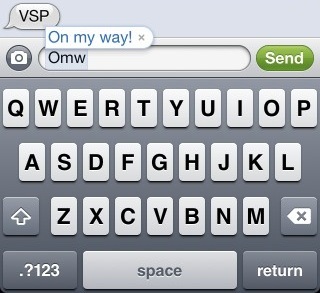
تتضمن أفكار الاختصارات اسمك الأول والأخير وعنوان بريدك الإلكتروني والرسائل النصية التي يكثر استخدامها والعلامات المستخدمة في مواقع الشبكات الاجتماعية.
قم بإيقاف تشغيل التنزيل التلقائي للتطبيق
لا أعرف عنك ، لكن معظم التطبيقات التي أنزلها على جهاز iPad ليست غالبًا ما أستخدمها على iPhone والعكس بالعكس. تحديث iOS 5 - أعتقد بشكل افتراضي - يقوم تلقائيًا بتنزيل مشتريات تطبيقك على جميع أجهزة دعم iOS الخاصة بك. إذا كانت هذه مشكلة بالنسبة لك ، قم ببساطة بتشغيل الإعدادات التطبيق ، مرر لأسفل إلى متجروإيقاف التنزيلات التلقائية للتطبيقات.
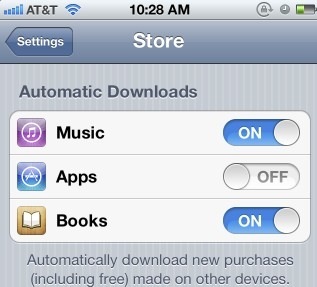
إشعارات
في الإعدادات يمكنك أيضًا النقر على "الإشعارات" لإدارة أنواع الإشعارات التي تريدها للتطبيقات الفردية. من هناك يمكنك النقر فوق تعديل زر لإعادة ترتيب إخطارات التطبيق في مركز الإشعارات.
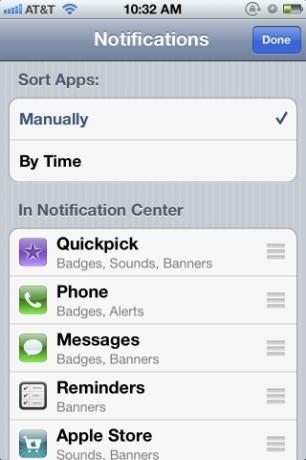
يمكنك النقر على كل تطبيق فردي وتحديد نوع الإشعارات التي تريد الحصول عليها ، أو تعطيل الإشعارات معًا.

ويمكنك التمرير لأسفل الصفحة وإضافة تطبيقات إلى مركز الإشعارات غير الموجودة.
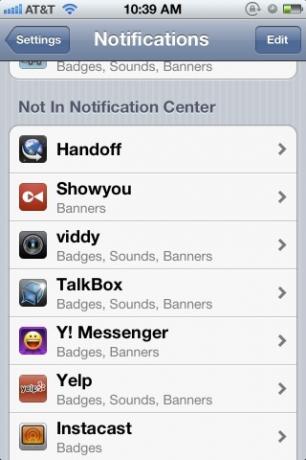
تقريب رقمي
في تطبيق كاميرا iPhone ، يمكنك تكبير الهدف عن طريق الضغط على الشاشة بإصبعين لإظهار الزوم الرقمي 5x. ومع ذلك ، لاحظ أن هذا تقريب رقمي ، يعمل مثل العدسة المكبرة ، بدلاً من التكبير البصري. لذا فإن الموضوعات التي تقوم بتكبيرها لن تكون مركزة بشكل حاد. لكنها لا تزال ميزة مفيدة عندما تحتاج إليها.
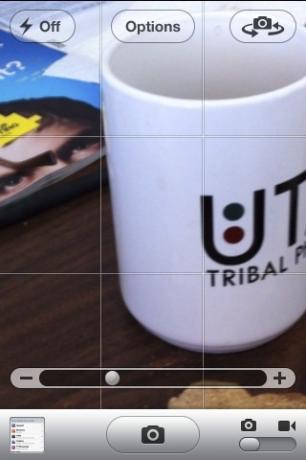
قم بإيقاف تشغيل شبكة الكاميرا
إذا كان تراكب الشبكة في تطبيق الكاميرا يزعجك أثناء التقاط الصور ، فما عليك سوى النقر على خيارات زر على الشاشة لإيقاف تشغيله. أو أفضل تعلم كيفية استخدام شبكة لإنشاء و / أو اقتصاص الصور أساسيات قص الصور التي يجب أن تفهمها اقرأ أكثر .
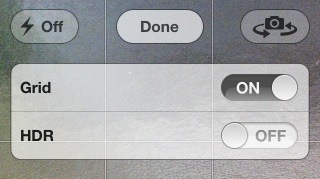
إنشاء قائمة تشغيل
تمامًا كما تقوم بإنشاء قوائم تشغيل في iTunes ، يمكنك أيضًا إنشاء قوائم تشغيل أثناء التنقل في تطبيق iOS 5 Music. للقيام بذلك ، قم بتشغيل التطبيق واضغط على "إضافة قائمة تشغيل ..."قم بإنشاء عنوان لقائمة التشغيل ، وانقر فوق حفظ ، ومن هناك انقر لإضافة أغنيات فردية من مكتبة الموسيقى الخاصة بك لإنشاء قائمتك.
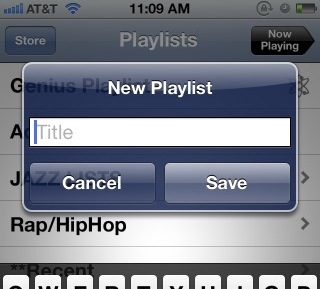
استخدم Flipboard
هذه ليست نصيحة iOS أصلية ، ولكن إذا لم تفعل ذلك ، فقم بتنزيل تطبيق مجلة موجز RSS المجاني Flipboard لجهازك ، وخاصة لجهاز iPad. يوفر هذا التطبيق تجربة أفضل بكثير لعرض تدفقاتك على Twitter و Facebook و Instagram.
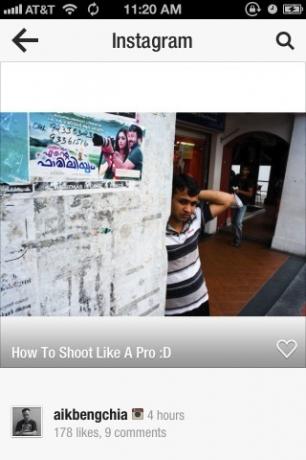
يمكنك عرض مشاركات البث مثل التقليب في مجلة. يتم تنزيل الروابط ، بما في ذلك الصور المرفقة ، في المشاركات إلى التطبيق للحصول على عرض أفضل وأسرع. يمكنك أيضًا إضافة المشاركات وتفضيلها في هذه الحسابات.
للحصول على نصائح حول تطبيقات iOS الأخرى ، راجع هذه المقالات.
- الابتداء مع iOS 5: ماذا تفعل بعد التحديث 10 إعدادات جديدة لنظام iOS 10 يجب عليك تغييرهالتنشيط بعض ميزات iOS 10 الجديدة ، مثل إرسال إيصالات بالقراءة في الرسائل أو جعل Siri يعلن عن المكالمات ، ستحتاج إلى تعديل بعض الإعدادات. اقرأ أكثر
- 6 أشياء تحتاج إلى معرفتها عن تطبيق الصور في iOS 5 هل تعلم أن تطبيق الصور الأساسي لجهاز iPhone يمكن أن يفعل ذلك؟بصرف النظر عن كونك مكانًا لجميع صور ومقاطع الفيديو الخاصة بجهازك ، فإن الصور مليئة بالمفاجآت. اقرأ أكثر
حسنا ، هذا لقائمتي. دعنا نعرف المفضلة لديك التي تم تجاهلها في هذه المقالة.
بكاري كاتب ومصور مستقل. إنه مستخدم Mac منذ فترة طويلة ، وعشاق موسيقى الجاز ، ورجل العائلة.